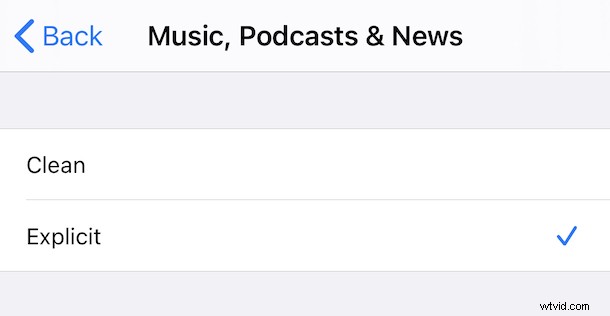
Tutti amiamo un po' di musica e gli abbonati Apple Music non sono diversi. Ma con così tanta musica che include un linguaggio esplicito, potresti voler disattivarlo, assicurandoti di ascoltare solo la versione pulita di ogni canzone. Questo è particolarmente vero se hai bambini che usano il tuo dispositivo, o hanno il proprio dispositivo, e ascoltano musica.
Per fortuna è molto facile impedire che i testi espliciti vengano ascoltati su qualsiasi dispositivo che fa parte della configurazione di “In famiglia”. Ciò include il tuo e chiunque altro faccia parte della stessa famiglia. È importante notare che anche queste impostazioni sono una base per dispositivo. Un bambino con accesso a un iPhone e un iPad dovrà modificare le impostazioni individualmente e su entrambi i dispositivi.
I passaggi per impedire testi espliciti sono diversi a seconda che tu stia utilizzando un iPhone e iPad o un Mac. Non preoccuparti però, esamineremo entrambi i metodi in questo momento.
Disabilitazione dei testi espliciti su iPhone e iPad
Come per tante cose su iPhone e iPad, devi accedere all'app Impostazioni per risolvere il problema.
- Scorri verso il basso e tocca "Ora schermo".
- Se stai modificando l'impostazione sul tuo dispositivo, tocca "Restrizioni sui contenuti e sulla privacy".
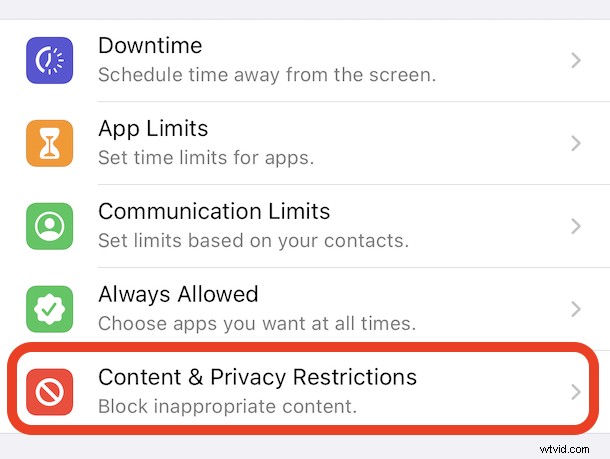
- Se stai modificando l'impostazione sul dispositivo di un bambino, tocca il suo nome. Tocca "Restrizioni sui contenuti e sulla privacy" nella schermata successiva.
- Tocca "Restrizioni dei contenuti" e inserisci il tuo PIN se richiesto.
- Attiva "Restrizioni sui contenuti e sulla privacy" e tocca "Restrizioni sui contenuti".
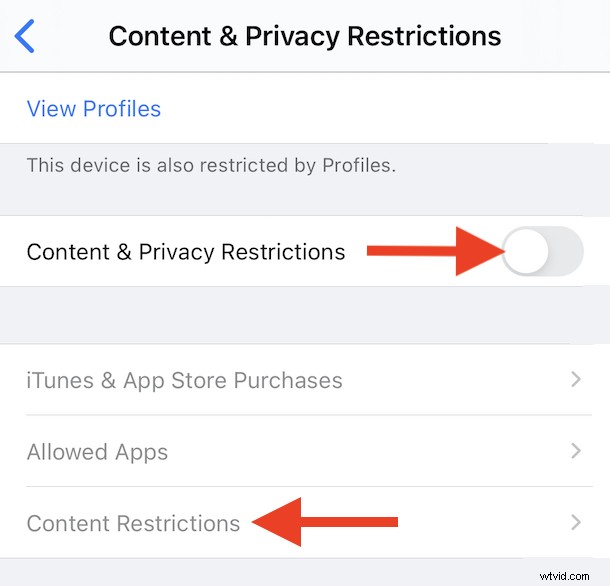
- Tocca "Musica, podcast e notizie".
- Tocca "Pulisci".
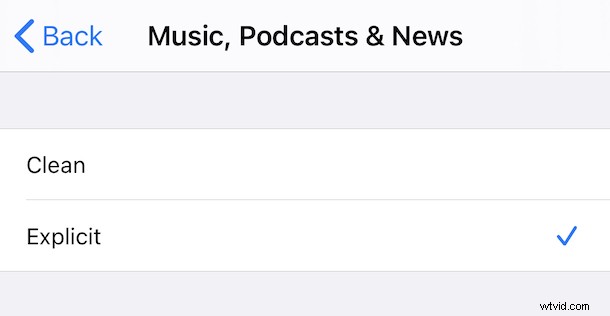
D'ora in poi i testi sono pulitissimi, perfetti per quelle piccole orecchie.
Disabilitazione dei testi espliciti su Mac
Sorprendentemente, lo stesso processo richiede solo pochi clic su un Mac con macOS Catalina o versioni successive e viene eseguito tutto dall'app Music.
- Fai clic su "Musica" nella barra dei menu nella parte superiore dello schermo.
- Fai clic su "Preferenze".
- Fai clic su "Restrizioni" nella nuova finestra che si è aperta.
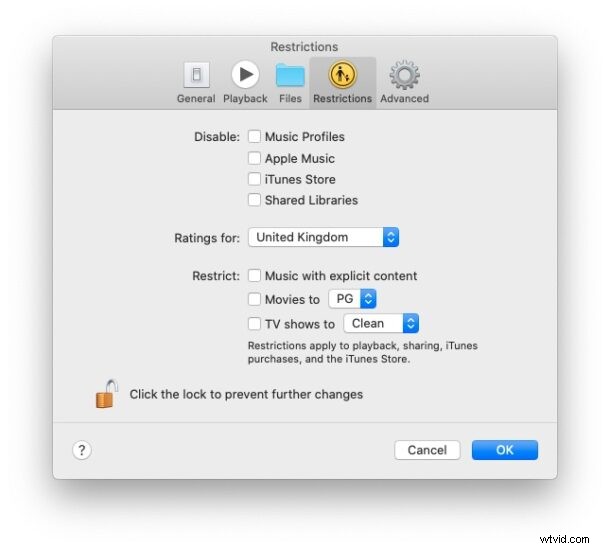
- Seleziona "Musica con contenuto esplicito" per limitare i testi espliciti. Ti verrà chiesto di confermare e potresti dover inserire anche la password del tuo Mac.
E questo è tutto per il Mac.
Ora puoi strofinare i testi per essere puliti su qualsiasi iPhone, iPad o Mac utilizzando Apple Music, non ti fa sentire un po' meglio se condividi il tuo abbonamento Apple Music in particolare con i bambini più piccoli? Ovviamente a molte persone non piacciono le parolacce, quindi potrebbero apprezzare anche questa funzione in generale.
C'è molto di più che puoi fare anche con Screen Time. Dal blocco dei siti web all'impostazione di limiti di tempo per i tuoi piccoli amori, c'è molto da fare.
Hai suggerimenti, consigli o esperienze con la disabilitazione di testi espliciti su Apple Music? Fatecelo sapere nei commenti, ovviamente.
